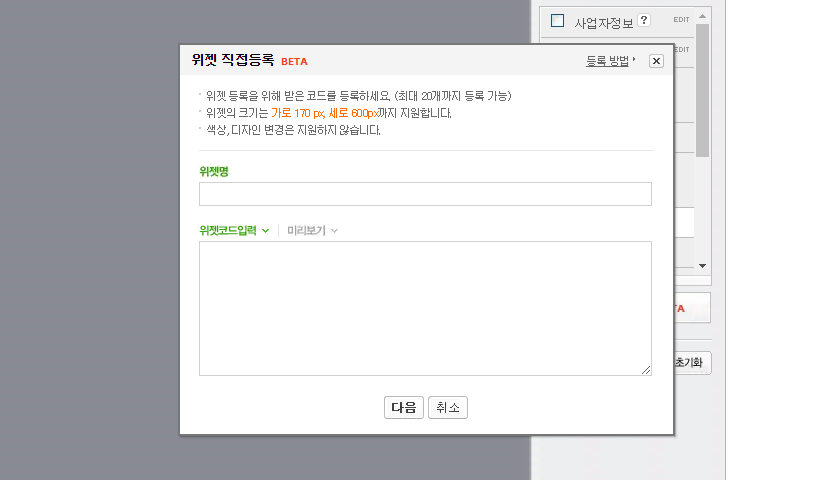네이버 블로그에 엠블럼 다는 방법 총정리
(의뢰를 받아 작성한 포스트입니다)
네이버 블로그를 하다보면 각종 엠블럼 등을 받아서 설치해야 하는 경우가 있잖아요. 엠블럼이라고 보통 이미지 파일을 받을텐데 이것을 어떻게 위젯에 달아야 하는지 모르겠다는 질문을 받아 정리해봅니다.
Intro
시작하기에 앞서, 일단 체크해야 할 것이 있습니다.
나는 블로그에 위젯을 설치하는 방법을 모른다! 라는 분은 아래 1번 링크를 먼저 습득하시면 됩니다.
나는 html 의 img 태그가 뭔지 모른다! 하시는 분은 일단 아래 2번 링크에 가서 img 태그가 무엇인지 자세히 말고 대충 보고 오시면 됩니다.
엠블럼 위젯 설치의 기본 개념
엠블럼 위젯 설치의 기본 개념은 간단합니다. 엠블럼이라고 받은 이미지 파일을 위젯에 표시 되도록 등록하고 네이버 블로그에 적용시키는 것입니다.
따라서 아래의 작업을 수행해야겠죠?
- 이미지 파일을 인터넷 상에 등록하기
- 위젯에 해당 이미지가 표시 되도록 위젯 등록하기
- 위젯이 실제 네이버 블로그에서 보이도록 배치하기
하나씩 해봅시다.
이미지 파일 업로드 하고 주소 따기
어쨌든 엠블럼이라는 이미지 파일이 사용자에게 보여지기 위해서는 해당 이미지 파일이 인터넷 상에 존재해야겠죠?
SNS 든 어디든 올려서 주소를 따면 되지만, 자신의 네이버 블로그에 업로드 해놓고 사용하는게 제일 편합니다. 아래 방법을 따라해 보세요.
- 네이버 블로그 글쓰기 화면으로 이동
- 제목 대충 쓰고 엠블럼을 해당 포스트 본문에 삽입
- 해당 포스트를 비공개로 설정후 발행하기
엠블럼 업로드를 위한 임시 포스트이니 비공개로 발행하고 자신만 볼 수 있으면 됩니다.
이제 해당 포스트가 보이는 화면에서 엠블렘 이미지 파일을 마우스 우클릭 하면 주소를 딸 수 있습니다. 크롬에서는 마우스 우클릭 -> 이미지 주소 복사를 누르면 주소를 딸 수 있고, 마이크로소프트 엣지에서는 우클릭 -> 복사 를 누르면 주소를 딸 수 있습니다.
위젯 등록하기
이제 실제 위젯을 등록할 차례 입니다.
위젯 등록 화면으로 가서 위젯 이름을 쓰고 위젯 내용에 img 태그를 이용해 엠블럼이 표시 되도록 만듭니다. 아래는 위젯 내용에 들어갈 예시입니다.
<img src="(이미지 파일 주소)" style="width: 100%; height: auto">
다 모르겠다 하시는 분들은 위 예시 내용에서 (이미지 파일 주소) 부분만 실제 이미지 파일 주소로 바꾼 다음에 위젯 내용에 붙여넣기 하고 등록하세요.
위젯 배치하기
직접 만든 위젯을 실제로 배치 하지 않으면 아무 쓸모 없겠죠? 이제 본인이 직접 만든 위젯을 실제 사용자에게 보이도록 배치하기만 하면 됩니다.
네이버 블로그에 엠블럼 위젯 설치 하는 방법, 끝!